Nota
O acesso a esta página requer autorização. Pode tentar iniciar sessão ou alterar os diretórios.
O acesso a esta página requer autorização. Pode tentar alterar os diretórios.
O Azure permite criar e gerir pedidos de suporte. Pode criar e gerir pedidos no portal do Azure, abordado neste artigo. Também pode criar e gerir pedidos programaticamente, com a API REST de pedidos de suporte do Azure ou a CLI do Azure.
Nota
O URL do portal do Azure é específico para a cloud do Azure onde a sua organização está implementada.
- O portal do Azure para uso comercial é: https://portal.azure.com
- O portal do Azure para a Administração Pública dos Estados Unidos é: https://portal.azure.us
O Azure fornece suporte ilimitado para gestão de subscrições, que inclui faturação, ajustes de quota e transferências de conta. Para suporte técnico, você precisa de um plano de suporte. Para obter mais informações, veja Comparar planos de suporte.
Introdução
Pode abrir pedidos de suporte no portal do Azure no respetivo menu, no cabeçalho global ou no menu de recursos de um serviço. Antes de enviar um pedido de suporte, tem de ter as permissões adequadas.
Controlo de acesso baseado em funções do Azure
Tem de ter o acesso adequado a uma subscrição para poder criar um pedido de suporte para a mesma. Isto significa que tem de ter a função Proprietário, Contribuidor ou Contribuidor do Pedido de Suporte, ou uma função personalizada com Microsoft.Support/* ao nível da subscrição.
Para criar um pedido de suporte sem uma subscrição, como um cenário do Microsoft Entra, tem de ser um Administrador.
Importante
Se uma solicitação de suporte exigir investigação em várias assinaturas, você deverá ter o acesso necessário para cada assinatura envolvida (Proprietário, Colaborador, Leitor, Colaborador de Solicitação de Suporte ou uma função personalizada com a permissão Microsoft.Support/supportTickets/read ).
Se uma solicitação de suporte exigir confirmação ou liberação de informações específicas da conta, alterações nas informações da conta ou operações como transferência de propriedade ou cancelamento da assinatura, você deverá ser um administrador de cobrança da conta para a assinatura.
Abrir um pedido de suporte a partir do cabeçalho global
Para iniciar um pedido de suporte a partir de qualquer local no portal do Azure:
Selecione o ? no cabeçalho global e, em seguida, introduza algumas palavras para descrever o problema.
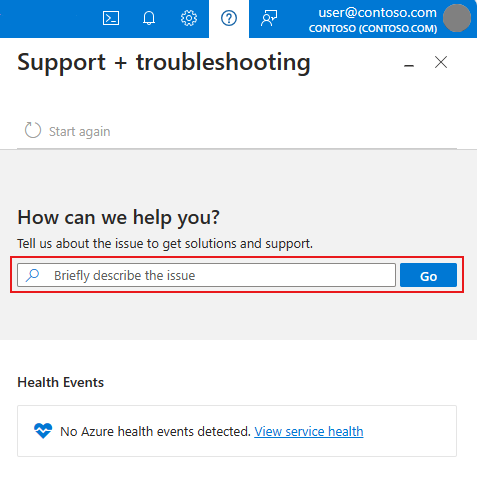
Siga as instruções para partilhar mais detalhes sobre o problema, incluindo o recurso específico, se aplicável. Procuraremos soluções que possam ajudar a resolver o problema.
Se nenhuma das soluções resolver o problema que está a ter, selecione Criar um pedido de suporte.
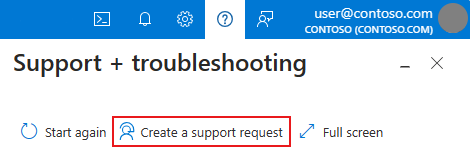
Abrir um pedido de suporte a partir de um menu de recursos
Para iniciar um pedido de suporte no contexto do recurso com o qual está a trabalhar atualmente:
No menu de recursos, na seção Ajuda , selecione Suporte + Solução de problemas.
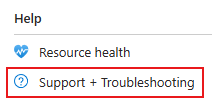
Siga as instruções para partilhar mais detalhes sobre o problema. Algumas opções podem ser pré-selecionadas para si, com base no recurso que estava a visualizar quando selecionou Suporte + Resolução de problemas. Procuraremos soluções que possam ajudar a resolver o problema.
Se nenhuma das soluções resolver o problema que está a ter, selecione Criar um pedido de suporte.
Criar um pedido de suporte
Ao criar um novo pedido de suporte, terá de fornecer algumas informações para nos ajudar a compreender o problema. Estas informações estão reunidas em algumas secções separadas.
Descrição do problema
O primeiro passo do processo de pedido de suporte é selecionar um tipo de problema. Ser-lhe-ão solicitadas mais informações, que podem variar consoante o tipo de problema selecionado. Se selecionar Técnico, especifique o serviço com o qual está relacionado o problema. Consoante o serviço, poderá ver opções para Tipo de problema e Subtipo de problema. Selecione o serviço (e o tipo/subtipo de problema, se aplicável) mais relacionado com o seu problema. A seleção de um serviço não relacionado pode resultar em atrasos na resposta ao seu pedido de suporte.
Importante
Na maioria dos casos, terá de especificar uma subscrição. Certifique-se de escolher a subscrição onde está a ocorrer o problema. O engenheiro de suporte designado para o seu caso só poderá aceder aos recursos na subscrição que especificar. O requisito de acesso serve como ponto de confirmação de que o engenheiro de suporte está a partilhar informações com o público certo, o que é um fator essencial para garantir a segurança e a privacidade dos dados do cliente. Para obter detalhes sobre como o Azure trata os dados do cliente, veja Privacidade de Dados na Cloud de Confiança.
Se o problema se aplicar a várias subscrições, pode mencionar subscrições adicionais na descrição ou através do envio de uma mensagem posteriormente. No entanto, o engenheiro de suporte só poderá trabalhar nas subscrições às quais tem acesso. Se não tiver o acesso necessário para uma subscrição, não poderemos trabalhar nela como parte do seu pedido.
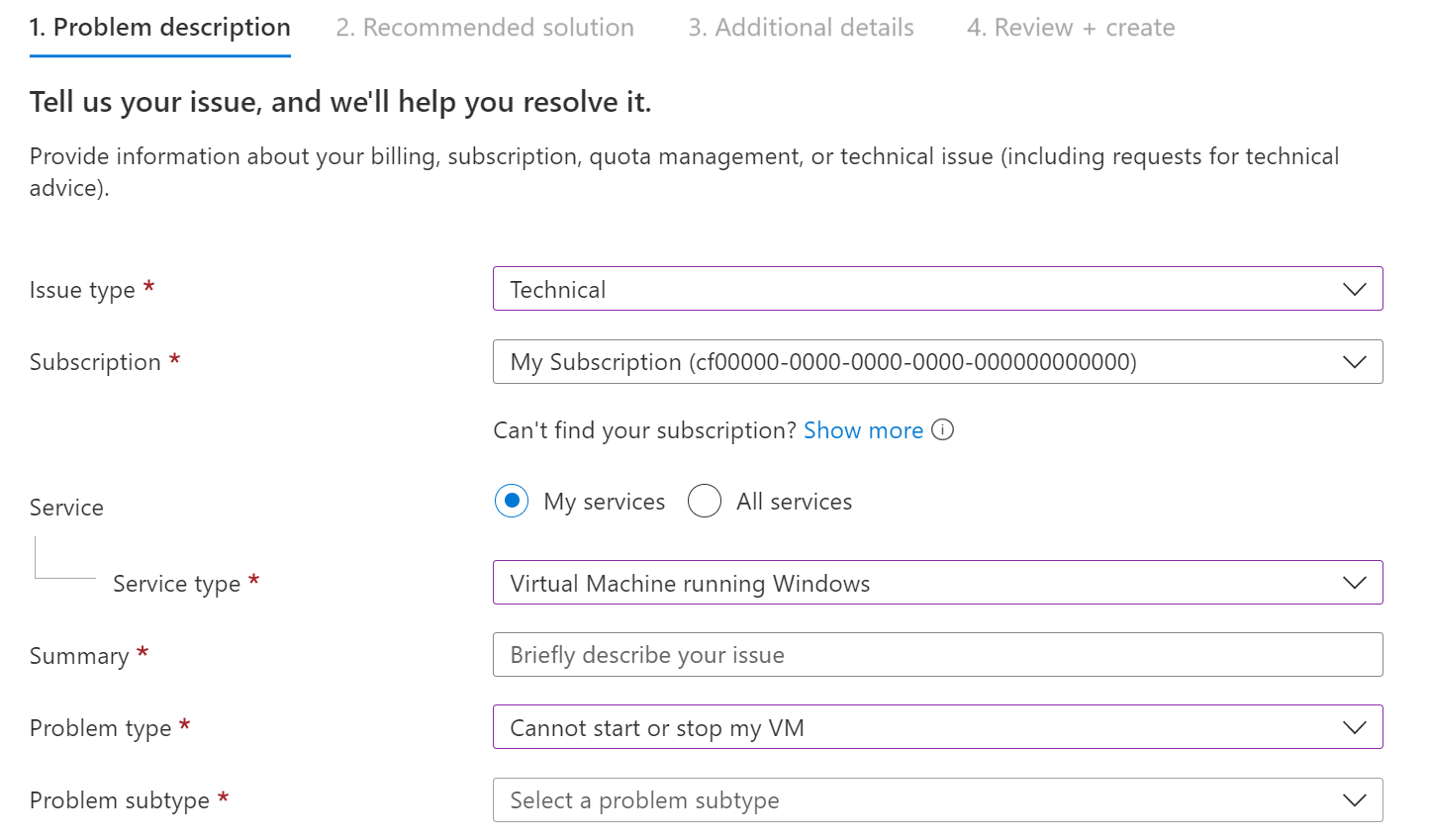
Depois de fornecer todas as informações solicitadas, selecione Seguinte.
Solução recomendada
Com base nas informações fornecidas, indicaremos algumas soluções recomendadas que podem conseguir corrigir o problema. Em alguns casos, podemos até executar uma verificação de diagnóstico rápida. Estas soluções são escritas por engenheiros do Azure e resolvem os problemas mais comuns.
Se ainda não conseguir resolver o problema, continue a criar o seu pedido de suporte ao selecionar Voltar ao pedido de suporte e, em seguida, Seguinte.
Detalhes adicionais
Em seguida, iremos recolher mais detalhes sobre o problema. Fornecer informações completas e detalhadas neste passo ajuda-nos a encaminhar o seu pedido de suporte para o engenheiro certo.
Preencha os Detalhes do problema para que tenhamos mais informações sobre o seu problema. Se possível, diga-nos quando o problema começou e quaisquer passos para reproduzi-lo. Opcionalmente, poderá carregar um ficheiro (ou um ficheiro comprimido, como um .zip com vários ficheiros), como um ficheiro de registo ou rastreio do browser. Para obter mais informações sobre carregamentos de ficheiros, veja Diretrizes de carregamento de ficheiros.
Na secção Informações de diagnóstico avançadas, selecione Sim ou Não. Selecionar Sim permite que o suporte do Azure reúna informações de diagnóstico avançadas dos seus recursos do Azure. Se preferir não partilhar estas informações, selecione Não. Para obter detalhes sobre os tipos de arquivos que podemos coletar, consulte Logs avançados de informações de diagnóstico.
Em alguns casos, poderá ver opções adicionais. Por exemplo, para certos tipos de problemas de máquina virtual, você pode escolher se deseja permitir o acesso à memória de uma máquina virtual.
Na seção Método de suporte , selecione o plano de suporte, o nível de gravidade , dependendo do impacto nos negócios. O nível máximo de severidade disponível e o tempo de resposta dependem do seu plano de suporte e do país/região em que está localizado, incluindo o horário de funcionamento nesse país/região.
Gorjeta
Para adicionar um plano de suporte que exija um ID de Acesso e um ID de Contrato, selecione Ajuda + Suporte>Planos de suporte>Vincular benefícios de suporte. Quando um plano de suporte limitado expirar ou não tiver incidentes de suporte restantes, este não estará disponível para seleção.
Indique o seu método de contacto, disponibilidade e idioma de suporte preferenciais. Confirme se a definição do país/região está correta, visto que afeta o horário comercial no qual um engenheiro de suporte pode trabalhar no seu pedido.
Preencha a secção Informação de contacto para que saibamos como entrar em contacto consigo.
Gorjeta
Ao ativar Guardar alterações de contacto para futuros pedidos de suporte, as suas informações de contacto pessoais são guardadas para utilização futura. No entanto, o e-mail adicional para notificações não é guardado.
Selecione Seguinte depois de introduzir estas informações.
Rever + criar
Antes de criar o seu pedido, reveja todos os detalhes que irá enviar para o suporte. Pode selecionar Anterior para voltar a qualquer separador se quiser fazer alterações. Quando o pedido de suporte estiver concluído, selecione Criar.
Um engenheiro de suporte entrará em contacto consigo através do método indicado. Para obter informações sobre os tempos de resposta iniciais, veja Âmbito e capacidade de resposta do suporte.
Registos de informações de diagnóstico avançadas
Quando permitir a recolha de informações de diagnóstico avançadas, o suporte da Microsoft pode recolher informações que podem ajudar a resolver o problema mais rapidamente. Os ficheiros recolhidos frequentemente para diferentes serviços ou ambientes incluem:
- Registos de VM PaaS do Microsoft Azure
- Registos de VM IaaS do Microsoft Azure
- Registos do Microsoft Azure Service Fabric
- Registos de pacotes de suporte e dispositivos do StorSimple
- Registos do SQL Server em Máquinas Virtuais do Azure
- Registos do Microsoft Entra
- Registos de pacotes de suporte e dispositivos do Azure Stack Edge
- Registos do Azure Synapse Analytics
Consoante o problema ou tipo de ambiente, podemos recolher outros ficheiros além dos listados aqui. Para obter mais informações, veja Dados que utilizamos para fornecer suporte do Azure.
Recolha de informação de memória
Quando cria um pedido de suporte para determinados tipos de problemas de Máquinas Virtuais (VMs), pode escolher se nos permite aceder à memória da máquina virtual. Se o fizer, podemos recolher informação de memória para ajudar a diagnosticar o problema.
O maior ficheiro de despejo em modo kernel é um despejo de memória completo. Este ficheiro inclui toda a memória física utilizada pelo Windows. Por padrão, um despejo completo de memória não inclui a memória física utilizada pelo firmware da plataforma.
A informação é copiada do nó de computação (anfitrião do Azure) para outro servidor para depuração no mesmo datacenter. Os dados do cliente estão protegidos, uma vez que os dados não saem do limite de segurança do Azure.
O ficheiro de despejo é criado ao gerar um estado de salvaguarda do Hyper-V da VM. Durante este processo, a VM será colocada em pausa até 10 minutos, período após o qual a VM é retomada. A VM não é reiniciada como parte deste processo.
Próximos passos
Para saber mais sobre as opções de suporte de autoajuda no Azure, veja este vídeo:
Siga estes links para saber mais:
- Como gerir um pedido de suporte do Azure
- API REST de pedidos de suporte do Azure
- Obtenha ajuda dos seus colegas nas Perguntas e Respostas da Microsoft
- Saiba mais em FAQ de Suporte do Azure
- Descrição geral sobre quotas do Azure